快速入門:使用 Azure 入口網站 建立專用 SQL 集區工作負載分類器
在本快速入門中,您將建立 工作負載分類器 ,以將查詢指派給工作負載群組。 分類器會將 SQL ELTLogin 使用者的要求指派給 DataLoads 工作負載群組。 遵循快速入門:設定工作負載隔離教學課程來建立DataLoads工作負載群組。 本教學課程會使用 WLM_LABEL 選項建立工作負載分類器,以協助進一步分類要求。 分類器也會將工作負載重要性指派HIGH給這些要求。
如果您沒有 Azure 訂用帳戶,請在開始前建立免費 Azure 帳戶。
登入 Azure 入口網站
登入 Azure 入口網站。
注意
在 Azure Synapse Analytics 中建立專用 SQL 集區實例可能會導致新的計費服務。 如需詳細資訊,請參閱 Azure Synapse Analytics 定價。
必要條件
本快速入門假設您已經有一個專用的 SQL 集區實例,您具有 CONTROL DATABASE 許可權。 如果您需要建立一個,請使用建立和 連線 - 入口網站來建立名為 mySampleDataWarehouse 的專用 SQL 集區。
工作負載群組 DataLoads 存在。 請參閱快速入門:設定工作負載隔離教學課程以建立工作負載群組。
重要
您的專用 SQL 集區必須上線,才能設定工作負載管理。
建立 ELTLogin 的登入
使用的 ELTLoginCREATE LOGIN 在master資料庫中建立 SQL Server 驗證登入。
IF NOT EXISTS (SELECT * FROM sys.sql_logins WHERE name = 'ELTLogin')
BEGIN
CREATE LOGIN [ELTLogin] WITH PASSWORD='<strongpassword>'
END
;
建立使用者並授與許可權
建立登入之後,必須在資料庫中建立使用者。 使用 CREATE USER 在 mySampleDataWarehouse 中建立 SQL 使用者ELTRole。 由於我們將在本教學課程期間測試分類,因此請將許可權授 ELTLogin 與 mySampleDataWarehouse。
IF NOT EXISTS (SELECT * FROM sys.database_principals WHERE name = 'ELTLogin')
BEGIN
CREATE USER [ELTLogin] FOR LOGIN [ELTLogin]
GRANT CONTROL ON DATABASE::mySampleDataWarehouse TO ELTLogin
END
;
設定工作負載分類
分類可讓您根據一組規則將要求路由傳送至工作負載群組。 在 快速入門:設定工作負載隔離 教學課程中,我們建立了 DataLoads 工作負載群組。 現在您將建立工作負載分類器,以將查詢路由傳送至 DataLoads 工作負載群組。
流覽至 mySampleDataWarehouse 專用 SQL 集區頁面。
選取 [工作負載管理]。
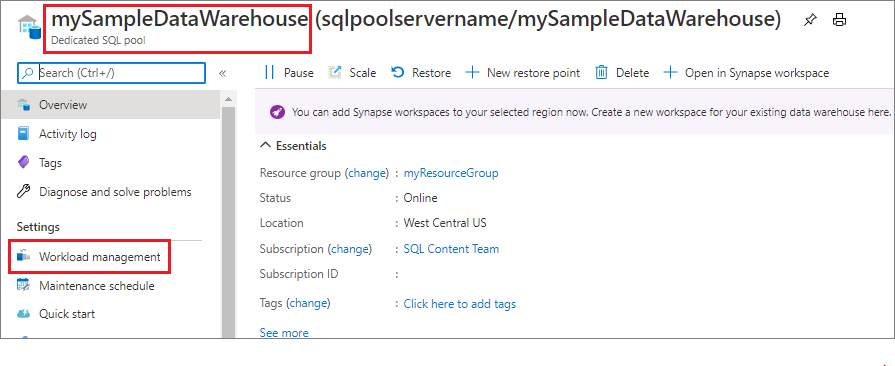
選取工作負載群組右側
DataLoads的 設定 和分類器。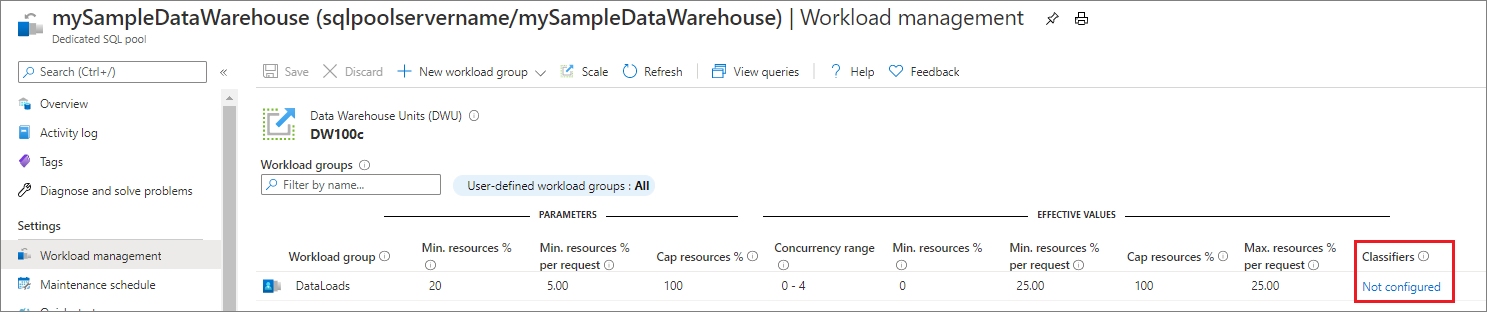
選取 [分類器] 資料行底下的 [未設定 ]。
選取 [+ 新增分類器]。
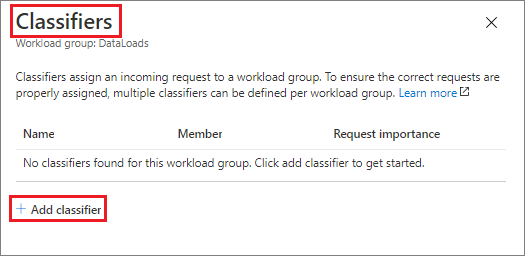
針對 [名稱] 輸入
ELTLoginDataLoads。針對 [成員] 輸入
ELTLogin。選擇
High[ 要求重要性]。 選擇性的一般重要性是預設值。針對 [標籤] 輸入
fact_loads。選取新增。
選取 [儲存]。
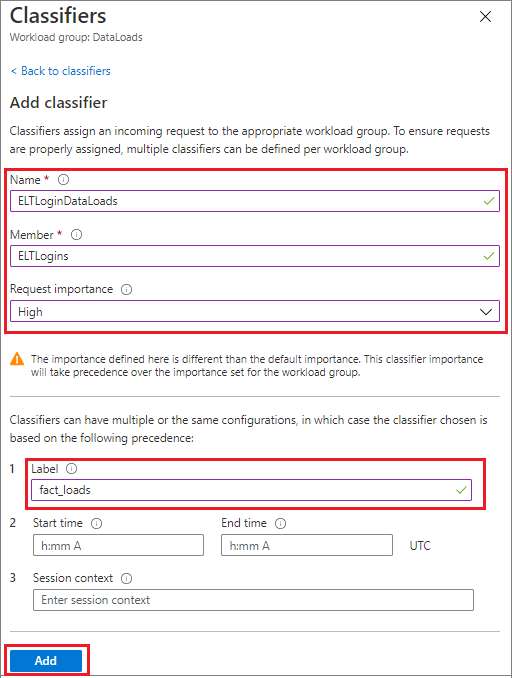
驗證和測試分類
檢查sys.workload_management_workload_classifiers目錄檢視,以確認分類器是否存在ELTLoginDataLoads。
SELECT * FROM sys.workload_management_workload_classifiers WHERE name = 'ELTLoginDataLoads'
請檢查sys.workload_management_workload_classifier_details目錄檢視,以確認分類器詳細數據。
SELECT c.[name], c.group_name, c.importance, cd.classifier_type, cd.classifier_value
FROM sys.workload_management_workload_classifiers c
JOIN sys.workload_management_workload_classifier_details cd
ON cd.classifier_id = c.classifier_id
WHERE c.name = 'ELTLoginDataLoads'
執行下列語句來測試分類。 請確定您已以 身 ELTLogin 分連線,並在 Label 查詢中使用。
CREATE TABLE factstaging (ColA int)
INSERT INTO factstaging VALUES(0)
INSERT INTO factstaging VALUES(1)
INSERT INTO factstaging VALUES(2)
GO
CREATE TABLE testclassifierfact WITH (DISTRIBUTION = ROUND_ROBIN)
AS
SELECT * FROM factstaging
OPTION (LABEL='fact_loads')
CREATE TABLE使用工作負載分類器確認分類至DataLoads工作負載群組的ELTLoginDataLoads語句。
SELECT TOP 1 request_id, classifier_name, group_name, resource_allocation_percentage, submit_time, [status], [label], command
FROM sys.dm_pdw_exec_requests
WHERE [label] = 'fact_loads'
ORDER BY submit_time DESC
清除資源
若要刪除在本教學課程中建立的 ELTLoginDataLoads 工作負載分類器:
按兩下工作負載群組右側
DataLoads的1個分類器。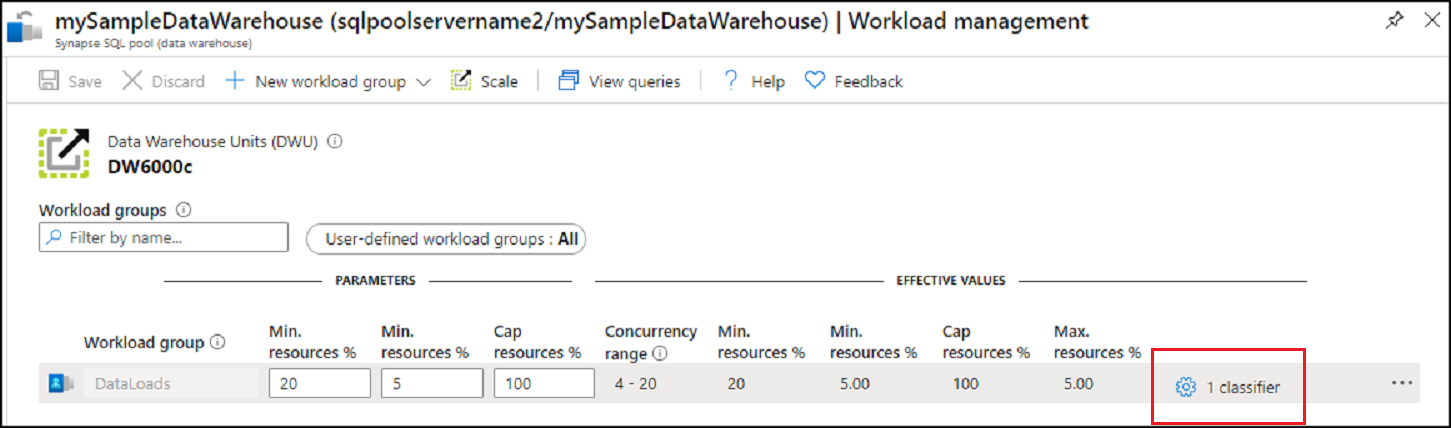
按兩下 [ 分類器]。
...點選工作負載分類器右邊的ELTLoginDataLoads。按兩下 [ 刪除]。
按兩下 [儲存]。
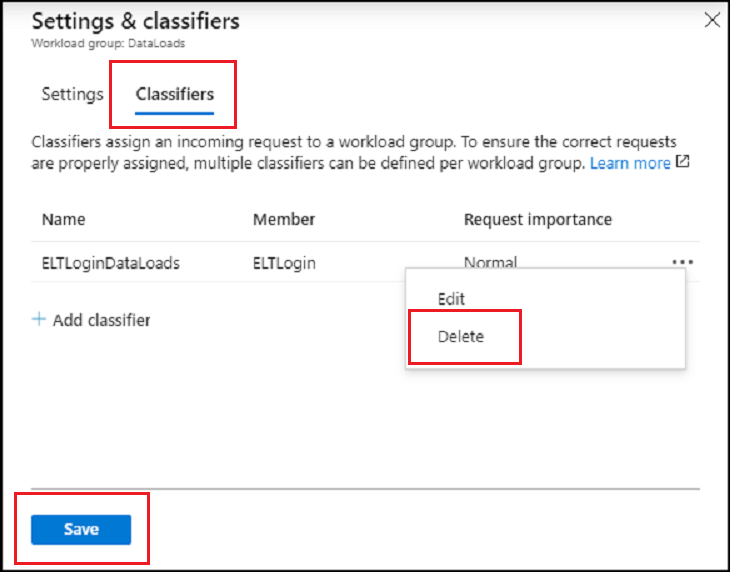
您需支付儲存在專用 SQL 集區中的數據倉儲單位和數據的費用。 這些計算和記憶體資源會個別計費。
- 如果您想要將資料保留在記憶體中,您可以在不使用專用 SQL 集區時暫停計算。 藉由暫停計算,您只需支付數據記憶體的費用。 當您準備好使用數據時,請繼續計算。
- 如果您想要移除未來的費用,您可以刪除專用 SQL 集區。
請遵循下列步驟來清除資源。
登入 Azure 入口網站,選取您的專用 SQL 集區。

若要暫停計算,請選取 [ 暫停] 按鈕。 當專用 SQL 集區暫停時,您會看到 [開始] 按鈕。 若要繼續計算,請選取 [ 開始]。
若要移除專用 SQL 集區,因此您不需要支付計算或記憶體的費用,請選取 [ 刪除]。
下一步
使用 Azure 入口網站 監視計量來監視您的工作負載。 如需詳細資訊,請參閱 管理及監視工作負載管理 。